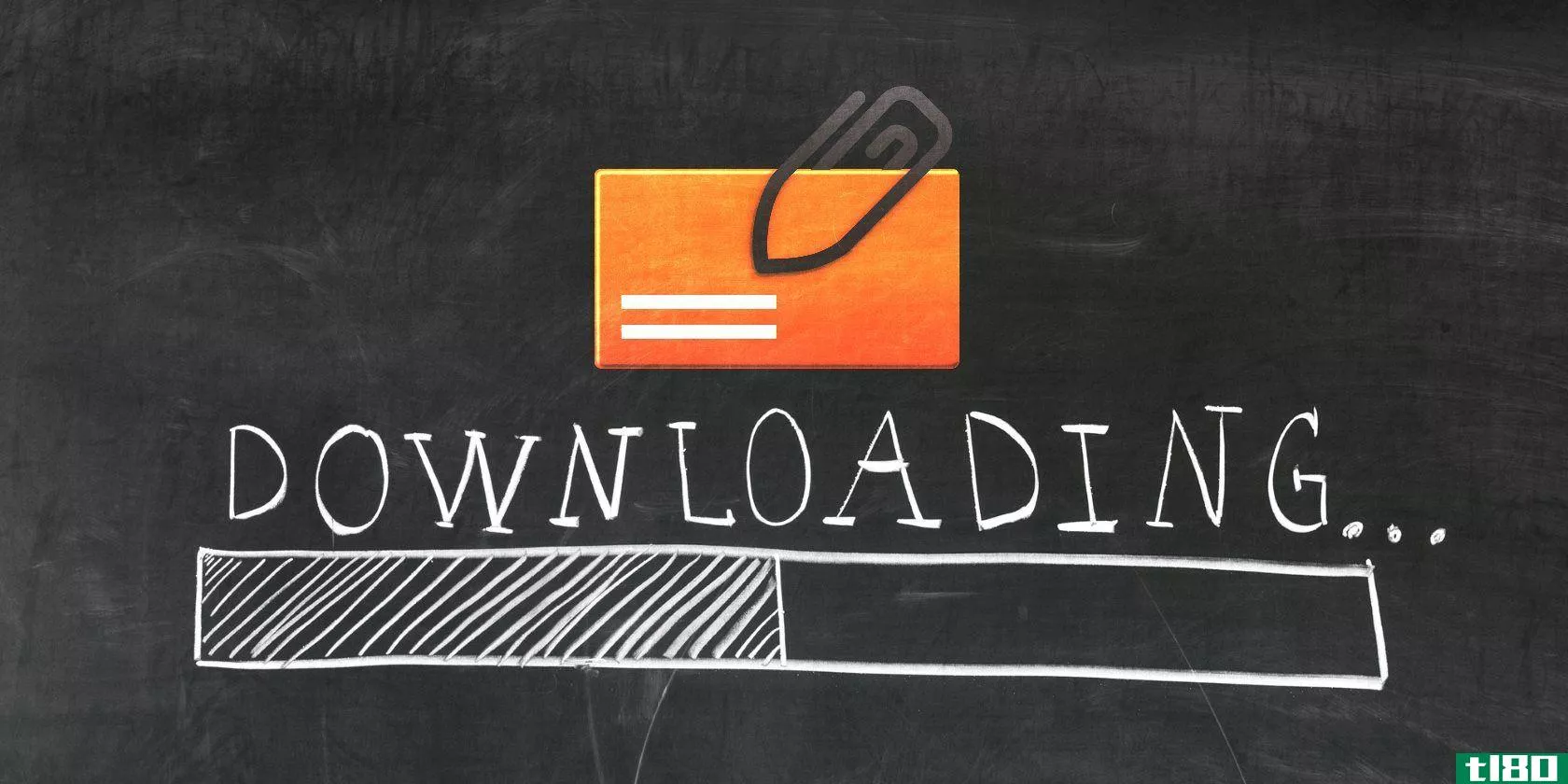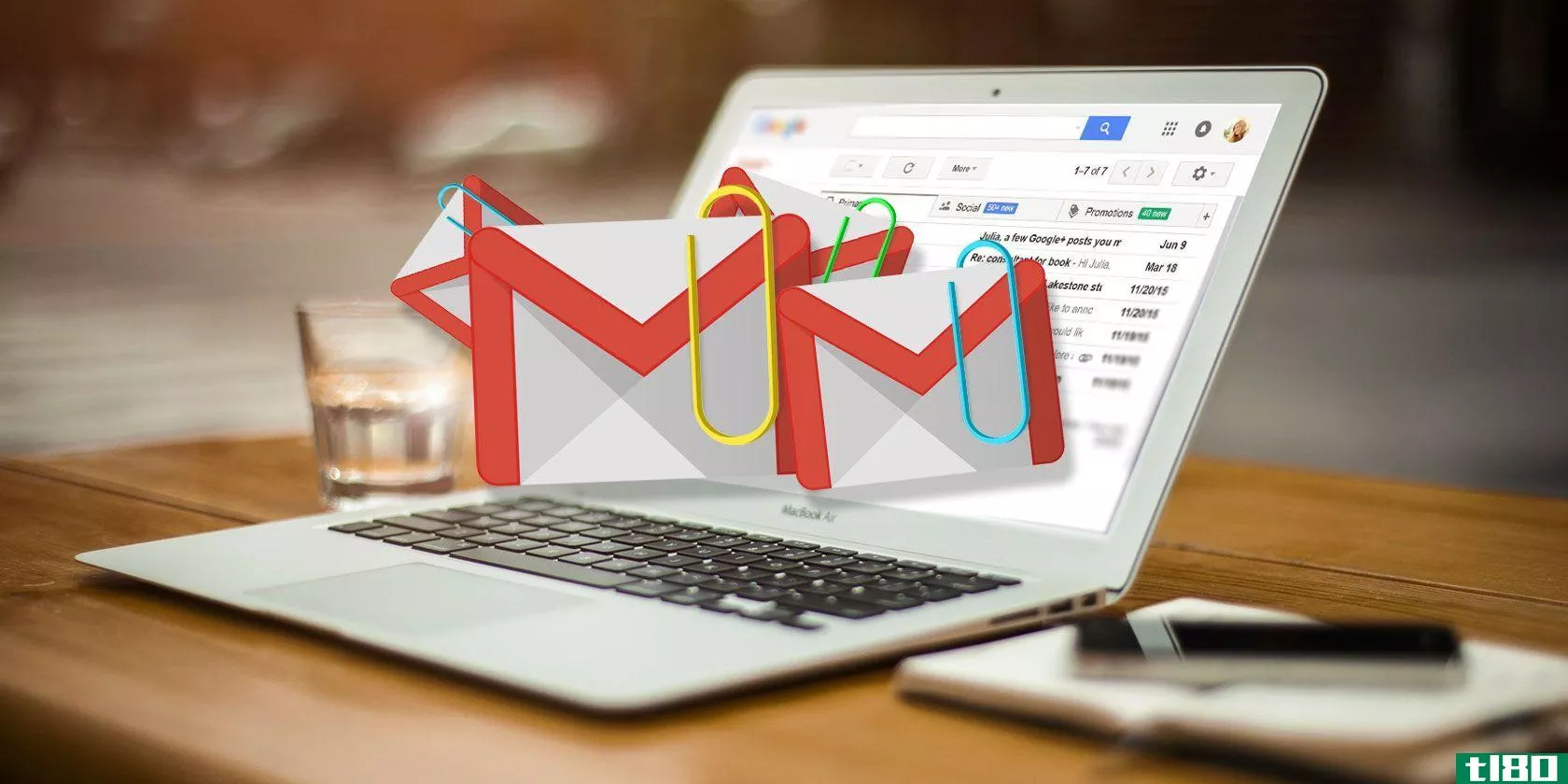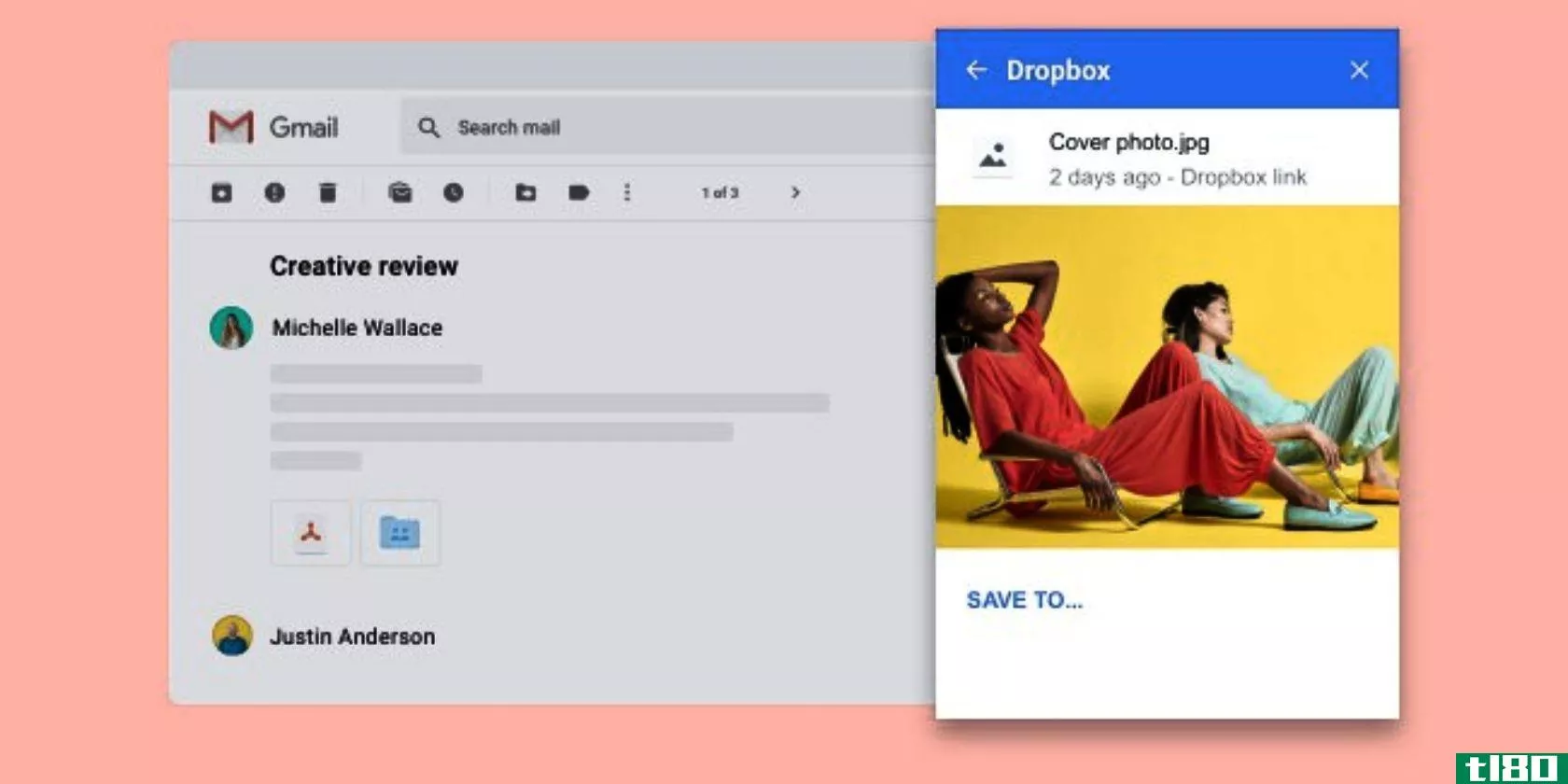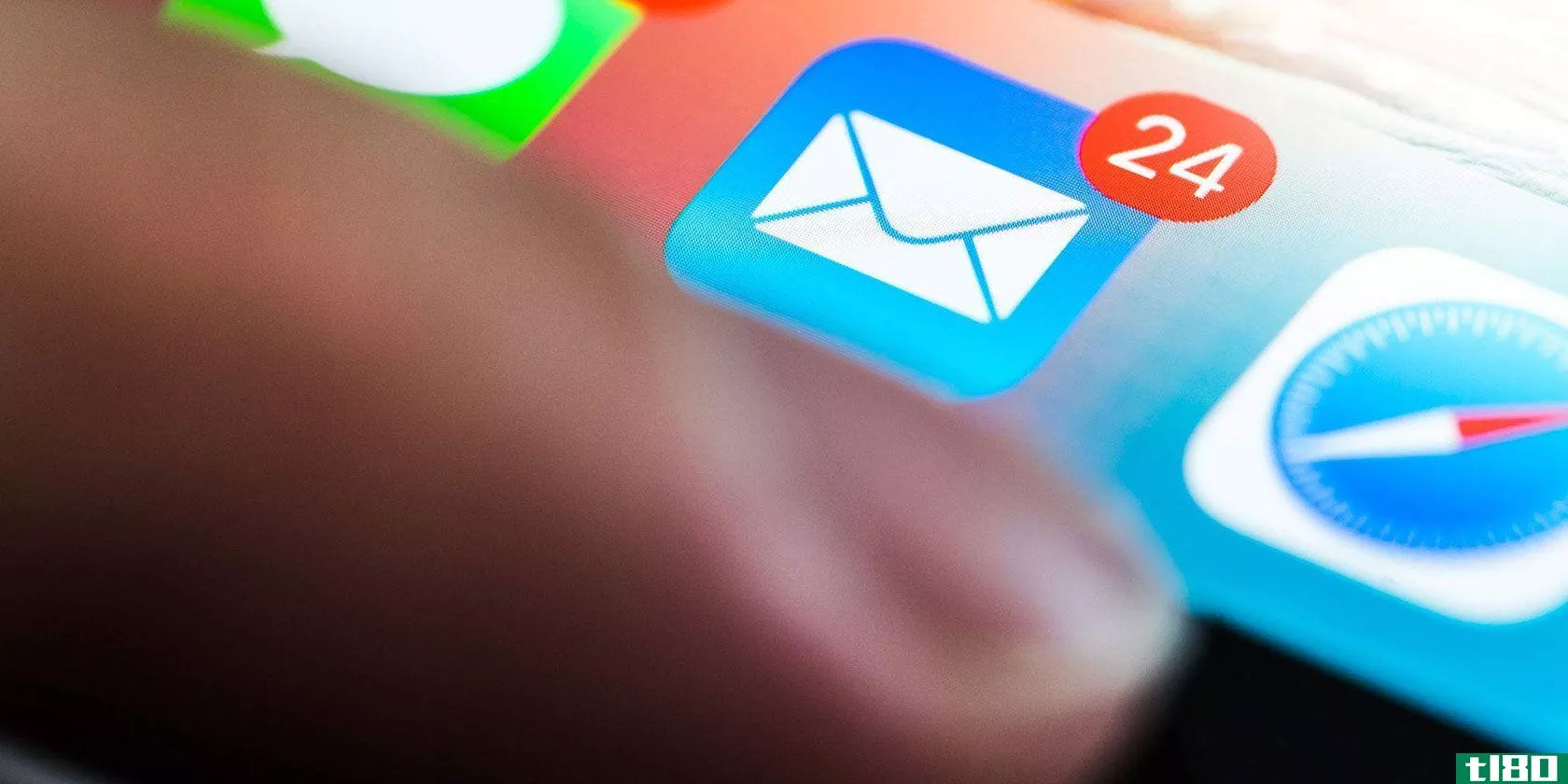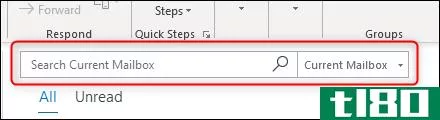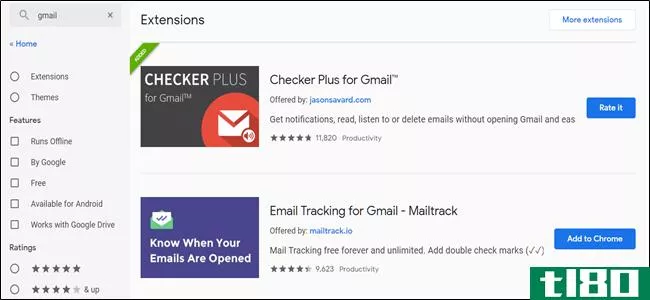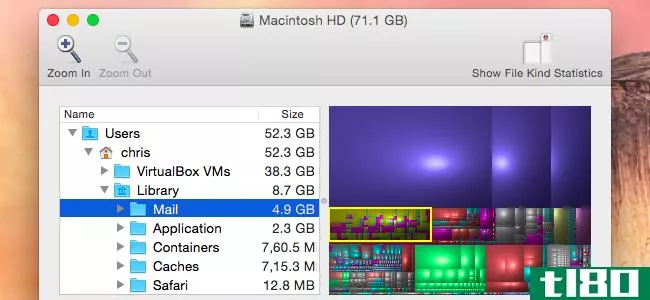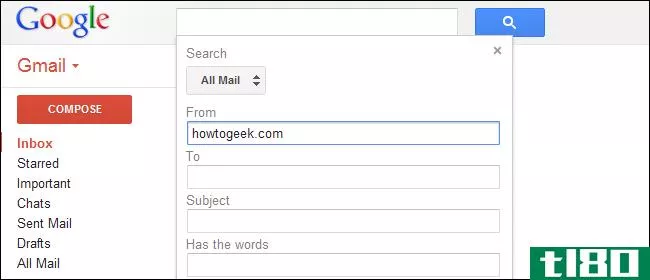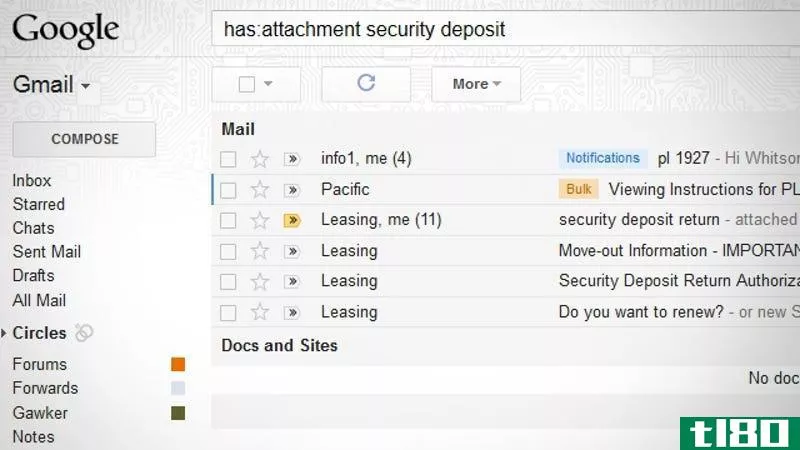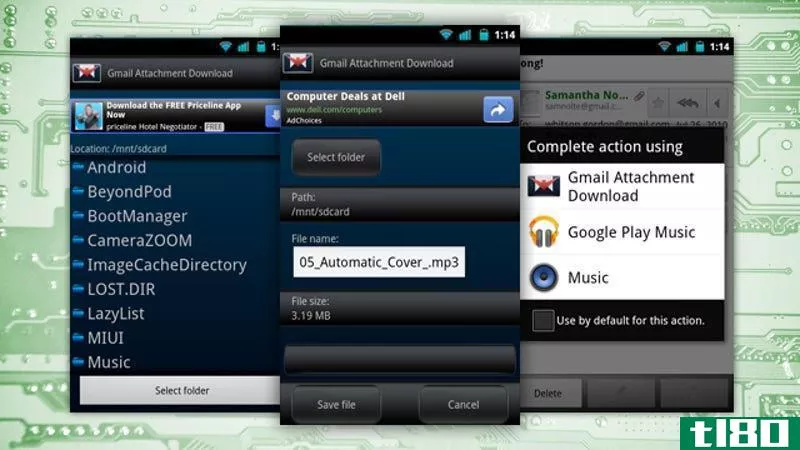使用gmail进行高级文件和附件管理

点击查看当谈到电子邮件时,Gmail做了很多正确的事情——除了管理附件。比方说,你想以任何方式浏览或排序你的Gmail附件,而不是按时间顺序,或者你想挑选几个附件下载,而不必阅读每一封邮件。有了Gmail,处理大量的文件附件几乎是不可能的。如果您可以在常规文件系统或智能文件夹系统中管理附件,那不是很好吗?你可以,今天我会告诉你怎么做。
下面我将讨论两种不同的工具:仅限Mac的gDisk和仅限Windows的Gmail驱动器。在我们继续之前,两人做了非常不同的事情,值得注意。gDisk最适合作为附件管理工具。也就是说,当其他人向您发送附件时,gDisk是访问和管理这些附件的极好工具。另一方面,Gmail Drive无疑是更好的远程文件管理工具。如果你想要一个能像硬盘一样读写Gmail的工具,Gmail硬盘是不可思议的。
现在你已经了解了这些差异,让我们来看看如何使用它们。
用于windows的gmail文件管理:gmail驱动器外壳扩展名

Gmail驱动器外壳扩展(基于仅限Linux的Gmail*)实际上直接集成到Windows资源管理器中,将Gmail变成一个可以写入和读取的物理驱动器。

你可以通过Windows资源管理器使用Gmail Drive创建文件夹和上传文件,就像你使用几乎任何其他驱动器和文件夹一样,但如果你想从没有安装Gmail Drive的计算机向Gmail Drive添加文件,这仍然是可能的。
Gmail驱动器的诀窍在于,在你的Gmail驱动器中显示的每个文件在你的Gmail帐户中都是可见的。Gmail Drive甚至可以根据主题将文件组织到文件夹中。例如,给自己发送一封主题为GMAILFS:/music/的空电子邮件。应该在你的Gmail驱动器中创建一个音乐文件夹。然后发送一封电子邮件,附带一个名为my_song.mp3的附件,主题为Gmail:/music/my_song.mp3,应将my_song.mp3放入Gmail Drive中的音乐文件夹中,可使用Windows资源管理器浏览。
当然,大多数情况下,您希望通过实际接口创建文件夹或添加文件,就像使用本地文件系统中的任何其他文件夹一样使用它。这就是Gmail Drive/Gmail的魅力所在:实际上,你可以把它当作电脑上的一个物理驱动器来对待,但大部分时候你都忘了它根本不是。虽然它不如gDisk(见下文)那么动态,但它确实为您提供了一种使用Gmail作为远程存储工具管理文件的复杂方法。
如果你真的想把别人发送的附件添加到你的文件系统中,那就可以方便地了解Gmail硬盘的工作原理。要从Gmail中添加附件到你的Gmail驱动器,只需将电子邮件转发给你自己,更改主题以适应Gmail驱动器格式。例如,如果有人向您发送了一个名为resume.doc的文件,只需将主题为GMAILFS:/resume.doc的电子邮件转发给您自己,它就会显示在您的Gmail驱动器的根目录中。
Mac的gmail附件管理:gdisk

操作系统硬币的另一面是gDisk。使用gDisk,您可以使用标签以各种方式动态分割Gmail附件,然后单独或分块排序和下载。以下是一些关于如何在Mac上使用gDisk的提示:
为所有附件创建一个附件标签和过滤器:我在这里描述的设置将允许您通过gDisk随时自动访问所有Gmail附件。

如果还没有,请从SourceForge下载gDisk的副本。第一次运行它时,您需要给它您的Gmail用户名和密码才能登录到您的帐户。现在您已经加入,是时候创建一个附件标签了。要执行此操作,请单击“新建标签”按钮并创建一个新标签(我使用了附件)。点击OK,gDisk将在你的Gmail帐户中创建一个附加了.gDisk的标签,例如Attachments.gDisk(如果你好奇,答案是肯定的;您可以在Gmail中创建一个新标签并在末尾添加.gDisk来创建gDisk标签。)
从这一点开始,任何带有附件的电子邮件都会显示在附件文件夹的gDisk界面中,您可以轻松地按字母顺序、时间顺序或文件大小下载、上载或排序文件。您甚至可以快速搜索所有附件。但是,对于这个“捕获所有附件”标签,我们不希望手动为每封电子邮件添加附件标签。相反,我们将设置一个Gmail过滤器,它将自动为我们所有的电子邮件添加附件。

为此,单击Gmail中的“创建过滤器”链接,并勾选“有附件”复选框。转到下一步,告诉过滤器将Attachments.gDisk标签应用于所有匹配的电子邮件。如果您想标记到目前为止收到的每个附件,请确保勾选“还将筛选器应用于下面的xxx对话”复选框。完成后,单击“创建过滤器”。

现在打开gDisk并单击附件标签。你应该可以轻松访问你在Gmail中收到的所有附件,包括通过简单的双击来排序、搜索和下载一个或多个附件。gDisk可能需要一点时间来列出您的所有附件,具体取决于您拥有的附件数量,但无论哪种方式,它都比Gmail更快地访问所有这些附件。
此外,下次当你的Gmail存储空间不足时,这是一个很好的方法,可以找到并消除那些占用最多磁盘空间的文件。
当然,您可以将此方法扩展到其他更具体的附件标签,以便使用gDisk和Gmail创建“智能文件夹”。例如,对于Show Us Your Firefox屏幕截图,我创建了一个标签,可以自动为包含主题为“Show Us Your Firefox”的电子邮件的每个附件添加一个特殊的gDisk标签。这样,当我开始浏览成百上千的提交资料时,我就可以下载所有的图片,而不是在Gmail中逐一浏览。
为了满足您的需求,这些可能性可以扩展到您需要的范围。例如,File-in-Progress.gDisk标签可能是一种很好的方法,可以对您想要经常访问的文件进行标记。一旦你不再需要快速访问,只需从该电子邮件中删除标签即可。简单。
缺点
这些Gmail存储解决方案是非常有用的,在谣言不断但速度较慢的GDrive出现并使这些解决方案变得微不足道之前,它们提供了一种很好的方法,可以在任何地方访问同一批文件。然而,也存在着潜在的重大不利因素。在使用这些工具进行研究的过程中,我最终收到了以下可怕的“异常使用”屏幕。

我知道很多人经常使用这些工具,从来没有发现过任何重大问题,在研究过程中,我在很短的时间内广泛使用了Gmail Drive和gDisk,所以同样的事情不会发生在你身上。然而,我不能说紧张地等待你的Gmail帐户从一个不寻常的使用锁定中解放出来是一件有趣的事(哎呀!)教训:明智地使用,风险自负。
因为我知道很多Lifehacker的读者都使用过Gmail Drive、gDisk和Gmail,所以我很想听听你是如何很好地使用它们的(如果你曾经被广泛使用所束缚的话)。在评论中分享你的技巧和经验。
*Gmail可能与Gmail Drive的工作方式相同,但我没有测试它。
Adam Pash是Lifehacker的高级编辑,他将继续破解他的Gmail帐户,直到谷歌自己完善它。他的特写《黑客攻击》每周二出现在Lifehacker上。订阅Hack Attack RSS订阅源,在您的新闻阅读器中获得新的内容。
- 发表于 2021-08-01 00:53
- 阅读 ( 124 )
- 分类:互联网
你可能感兴趣的文章
如何离线使用gmail:完整指南
...的恩惠,尤其是当你旅行或乘坐飞机。幸运的是,如果你使用Gmail,你很幸运。今天,让我们来看看如何离线设置和使用Gmail。 ...
- 发布于 2021-03-12 02:15
- 阅读 ( 201 )
如何使用附件管理器在gmail中节省时间
使用正确的Gmail搜索过滤器,用一些彩色标签来组织你的收件箱。这是Gmail处理附件的常用方式。但如果我告诉你有更好的办法呢?和Chrome上的大多数东西一样,这个解决方案是以Gmail扩展的形式出现的。 ...
- 发布于 2021-03-12 07:19
- 阅读 ( 325 )
如何批量提取和下载多个电子邮件附件
...附件,然后将它们安全地存储在您的本地系统中。您可以使用多种方法,具体取决于您的电子邮件提供商,因此请查看下面的选项,看看适合您的方法。 ...
- 发布于 2021-03-13 01:06
- 阅读 ( 313 )
dropbox for gmail可帮助您管理附件
...为Gmail安装Dropbox插件来帮助你管理附件。这对于已经同时使用Gmail和Dropbox的用户来说是完美的,但是我们怀疑其中一个的用户也可能为了利用合作关系而切换。 ...
- 发布于 2021-03-24 04:59
- 阅读 ( 167 )
4种释放gmail帐户存储空间的方法
...过滤你的Gmail收件箱,只显示比你设置的邮件大的邮件。使用出现在消息左侧的复选框来选中任何您不想保留的内容。如果您想将它们全部清除,请选中出现在左上角消息列表上方的框,一次将它们全部清除。 ...
- 发布于 2021-03-28 02:57
- 阅读 ( 241 )
如何在gmail、yahoo mail和outlook中设置电子邮件过滤器
... 当你开始编辑Gmail过滤器时,你可能会注意到Gmail并没有使用真正的“文件夹”,Gmail称这些标签,但除了不同的名称,它们在功能上是相同的。 ...
- 发布于 2021-03-31 08:03
- 阅读 ( 542 )
如何标记电子邮件以获得最大的搜索能力
...以,人们创建一个额外的文件夹,然后两个,然后加载!使用这些技术而不是文件夹来组织存档。 如何(以及为什么)标记您的邮件 我们建议您只存档您的电子邮件。这是最好的组织方式。不要浪费时间将邮件移动到电子邮件...
- 发布于 2021-04-03 10:08
- 阅读 ( 209 )
使gmail更好的最佳chrome扩展
...做得更多。这里有一些我们最喜欢的。 我们通常不建议使用大量的浏览器扩展,因为它们可能是隐私的噩梦。尽管如此,很难抗拒能够显著改善您的情况的扩展。我们自己检查了所有这些扩展,测试了它们,查看了它们在用户...
- 发布于 2021-04-03 19:58
- 阅读 ( 211 )